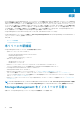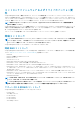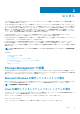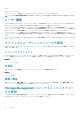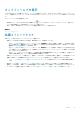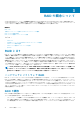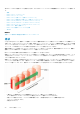Users Guide
はじめに
Server Administrator Storage Management は、ハードウェア RAID ソリューションを実装し、中小企業のストレージ環境を把握してい
るシステム管理者を対象としています。
Storage Management は、お使いのシステムに接続されているストレージコンポーネントの設定を可能にします。これらのコンポー
ネントには、RAID/ 非 RAID コントローラおよびコントローラに接続されるチャネル、ポート、エンクロージャ、ディスクが含まれ
ます。Storage Management を使用することにより、BIOS にアクセスせずにコントローラ機能の設定と管理を行うことができます。
機能には、データ保護のための仮想ディスクの設定、RAID レベルとホットスペアの適用機能が含まれます。再構築、トラブルシ
ューティング、しきい値設定など、その他多くのコントローラ機能も開始することができます。ほとんどの機能は、システムがオ
ンラインのまま、要求の処理を継続しながら設定および管理することが可能です。
Storage Management はストレージコンポーネントの状態を報告します。コンポーネントの状態が変更されると、Storage
Management はそのコンポーネントの表示をアップデートし、アラートを アラートログ に送信します。
Storage Management は、状態変更に加えて、仮想ディスクの作成や削除などのユーザー処置、およびその他多くのイベントのアラ
ートも生成します。アラートの大部分は SNMP トラップを生成します。
Storage Management は、状態の監視と報告以外ではユーザー入力に依存しない処置を自動的に開始することはなく、Storage
Management 処置は、ウィザードおよびドロップダウン メニューの使用によってユーザーが開始します。ただし、Storage
Management は、アラートの生成、再構築などのタスクの開始、および状態変更の実施などを含む、コントローラが実行した処置の
報告は行います。
メモ: Storage Management は、コントローラの視点から、ディスクおよびその他ストレージコンポーネントの状況変化を報
告します。
トピック:
• Storage Management の起動
• ユーザー権限
• グラフィカルユーザーインタフェースの使用
• Storage Management コマンドラインインタフェースの使用
• オンラインヘルプの表示
• 共通ストレージタスク
Storage Management の起動
Storage Management は Server Administrator サービスとしてインストールされています。Storage Management の全機能は、Server
Administrator ツリービューで ストレージ オブジェクトを選択することによってアクセスできます。Server Administrator の起動の詳
細については、『Server Administrator ユーザーズガイド』を参照してください。
Microsoft Windows を実行しているシステムの場合
Microsoft Windows オペレーティングシステムを実行するローカルシステム上で Server Administrator セッションを開始するには、デ
スクトップ上の Server Administrator アイコンをクリックし、システム管理者特権を持つアカウントでログインします。
メモ: 管理者権限は、設定目的上必要です。
Linux を実行しているシステムとリモートシステムの場合
Linux またはリモートシステム上で Server Administrator セッションを開始するには、デスクトップ上の Server Administrator アイ
コンをクリックし、システム管理者特権を持つアカウントでログインします。
または、ウェブブラウザを開き、アドレスフィールドに次のいずれかを入力して、<Enter> を押します。
https://<
ロ
ー
カルホスト
>:1311
ここで <
ロ
ー
カルホスト
> とは管理下システムに割り当てた名前で、1311 はデフォルトのポートを示します。
2
はじめに 15